惠普笔记本一键重装win10系统图文详解?
我有个朋友,最近就因为笔记本跑得慢得跟乌龟一样,心情差到不行。每次开机等半天不说,打开一个文档也是卡得不行。再加上有时使用办公软件会直接崩溃,根本没法顺畅工作。于是他决定要重装系统了,其实惠普重装win10并不难的,接下来就是韩博士给各位分享的一键重装win10的图文详解,一键操作!

一、装机必备工具
免费好用的一键重装系统软件(点击红字下载)
二、一键重装win10系统,需要注意以下事项:
1. 提前备份重要数据:重装系统会清空系统盘上的所有内容,因此,务必将重要的文件提前备份好。
2. 关闭电脑安全工具:这类工具会误判系统安装为风险,从而导致安装失败或中断,所以建议重装前先彻底关闭它,
3. 确保电源稳定:对于笔记本电脑,一定要插上电源,台式电脑则要检查电源连接是否牢靠,一定不能够断电。
二、一键重装系统的简便步骤
1.首先,下载并安装韩博士装机大师,安装好后,打开软件界面,选择“开始重装”选项即可。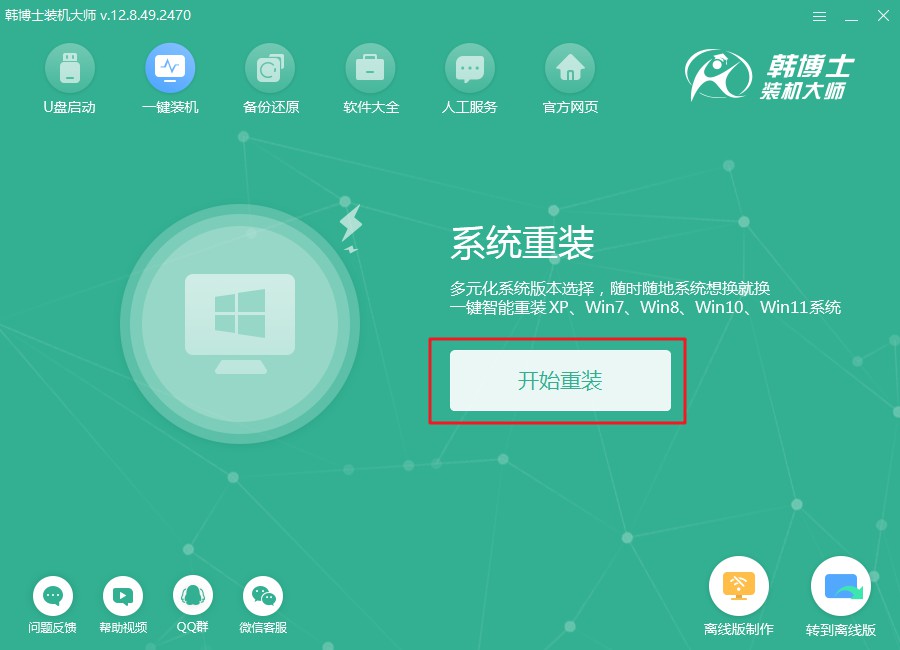
2.当前系统正在进行环境检测,请您稍等。检测结束后,记得点击“下一步”以继续后续步骤。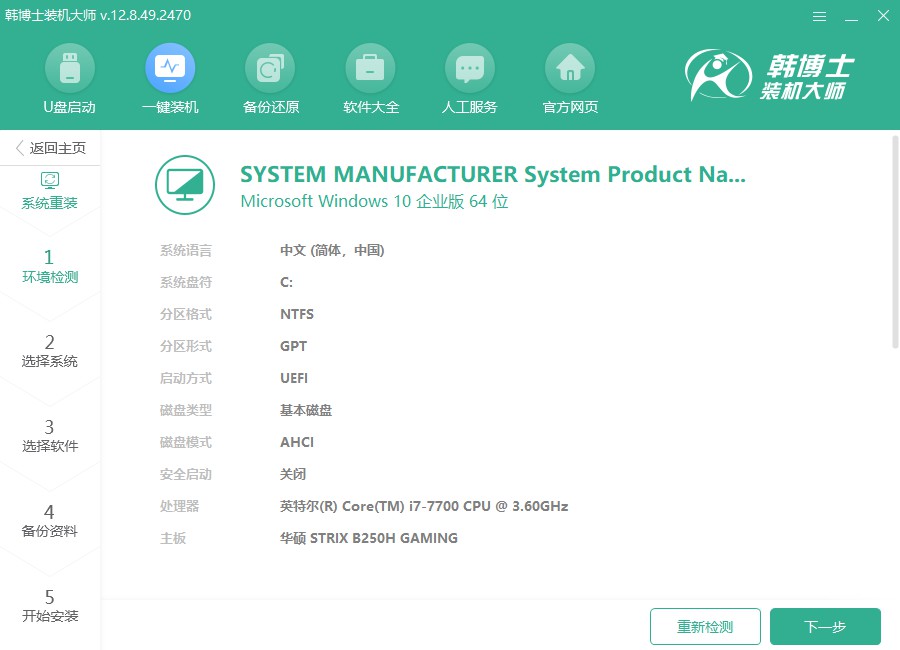
3.到了“选择系统”这一步,重要的是要选对你需要的win10系统文件,然后把它下载安装到电脑上。
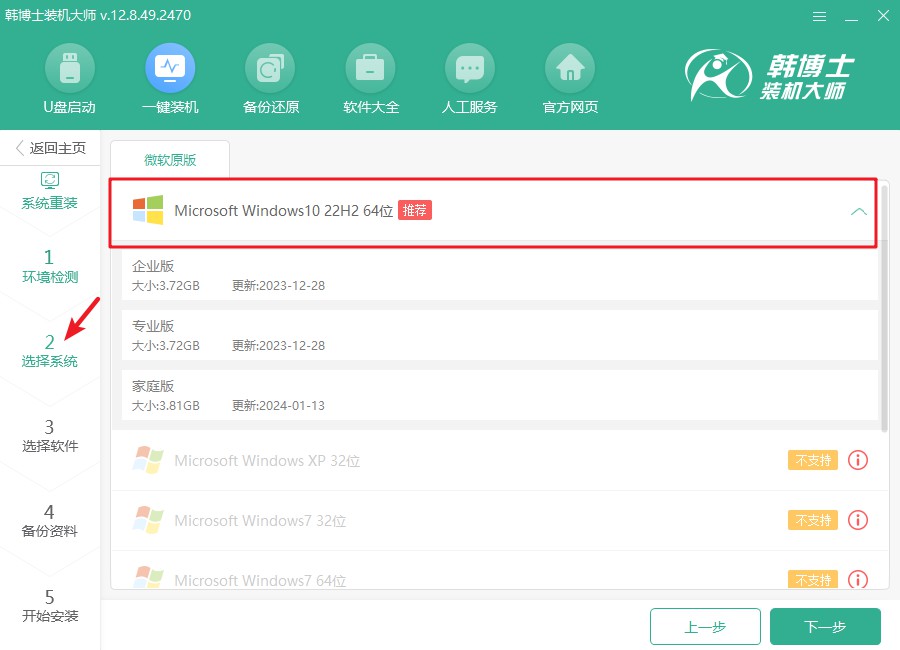
4.正在下载系统文件,预计会需要一点时间。请您保持耐心,暂时不需要进行任何操作,待文件下载完毕后,您可以继续安装过程。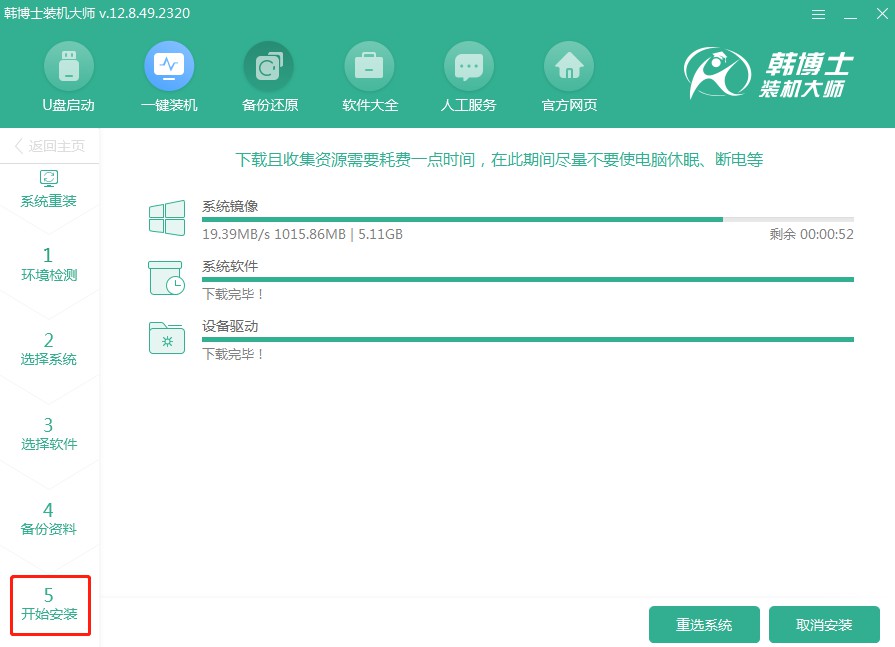
5.系统现在进入了安装阶段。在此期间,请避免进行任何其他操作。装完成后,记得点击“立即重启”以完成系统的初始化。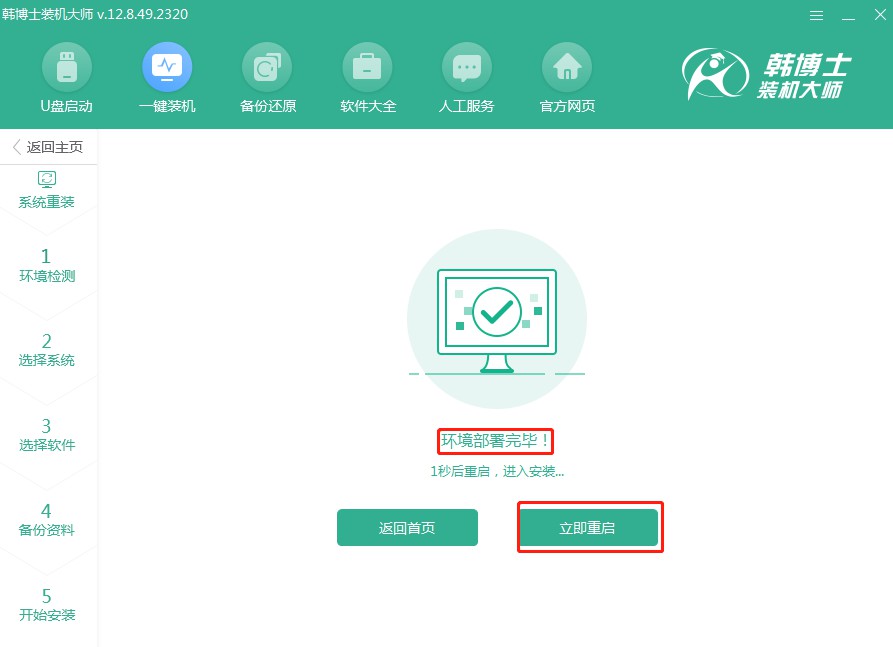
6.在这个界面中,您可以使用“↑”和“↓”箭头键浏览不同的选项。请找到第二个选项,并按下回车键,系统将自动引导您进入PE模式。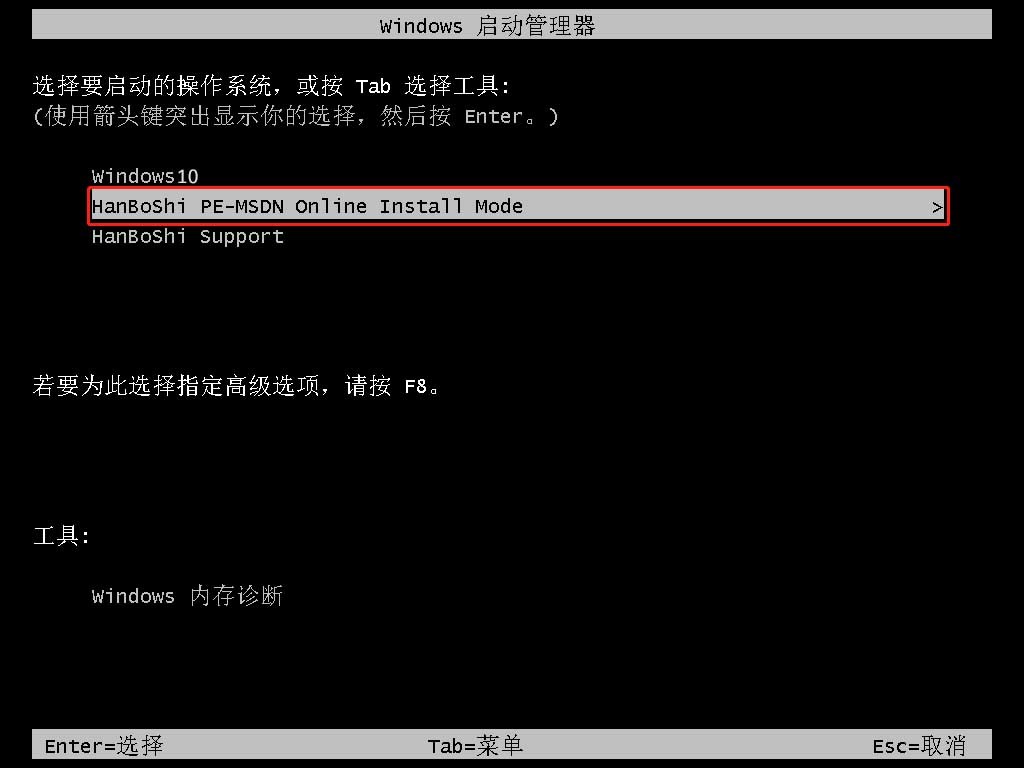
7.进入PE模式后,Windows10的安装会自动进行,您无需介入。一旦安装完成,请按下“立即重启”按钮。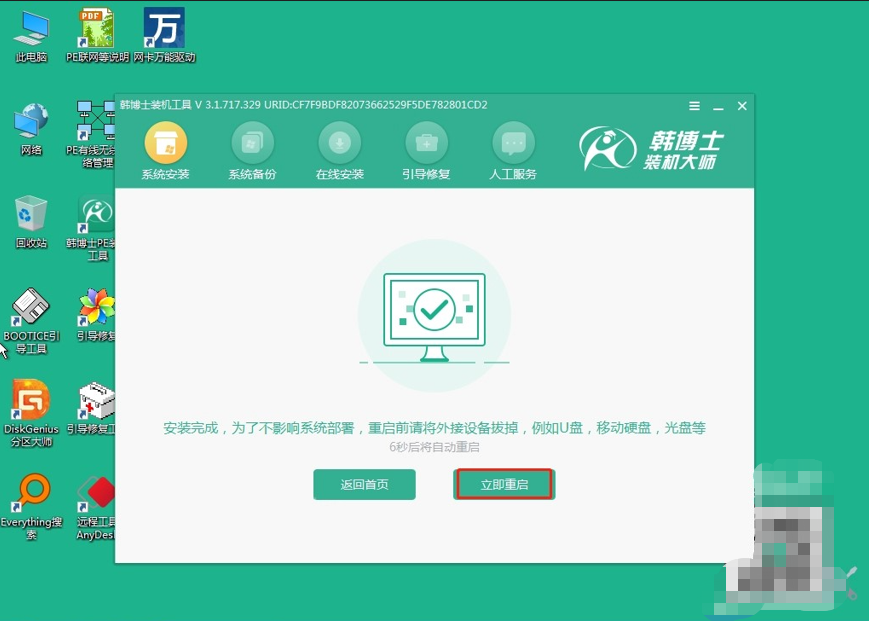
8.当电脑重启后,如果出现的是win10的桌面,那就证明韩博士一键重装win10系统已经成功了。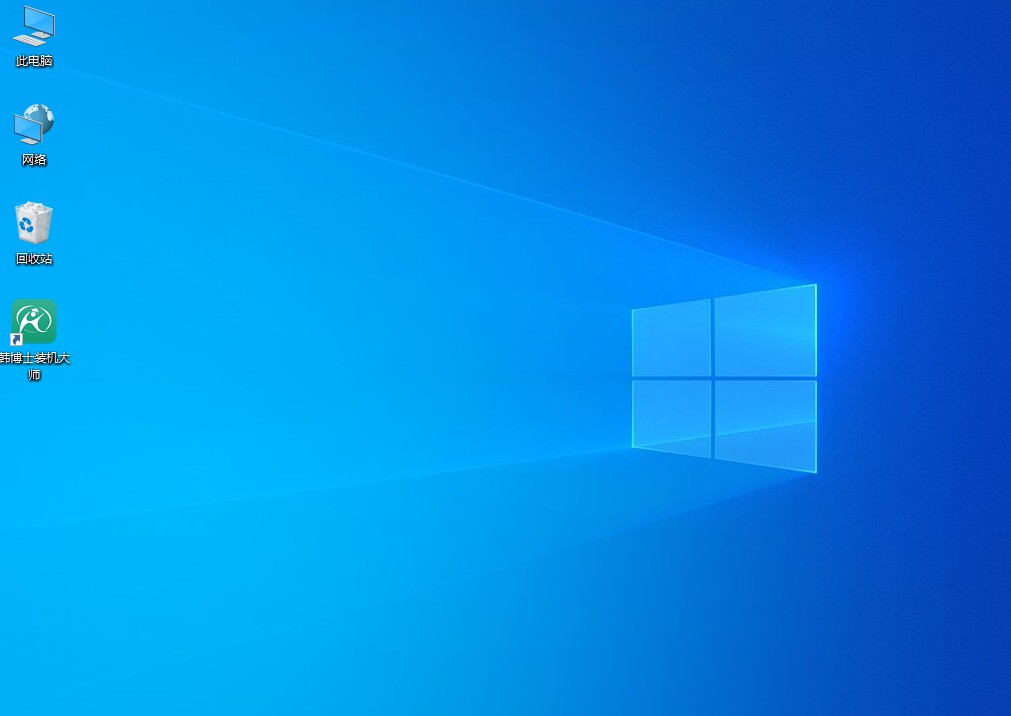
上述的惠普电脑重装win10系统步骤,你学会了没有?重装系统并不是想象中那么复杂,韩博士一键重装,是适合所有电脑小白的一种重装方法!况且,重装完后的笔记本,会给你带来更流畅的使用体验。所以,如果你感觉电脑不咋好用了,那不妨试试重装系统吧。

